마이크로 소프트 엑셀 사용 시 필수적으로 함수를 사용하거나 수식을 삽입하는 경우가 대부분이다.
이 글을 보시는 독자님들께서도 어렵게 함수를 검색하시고, 겨우겨우 인수를 넣어서 엔터키를 눌렀지만, 엑셀은 우리에게 원하는 값이 아닌 오류 값을 출력하는 경우가 많았을 것이다.
이번 포스팅에서는 우리가 엑셀을 사용함에 있어서 조금 더 정확하고 편리하게 수식과 함수에 접근할 수 있도록 각종 '오류 메시지'에 대해서 알아보겠다.
1. '####' 메시지
자주 볼 수 있는 오류 메시지다. 큰 단위의 숫자를 입력 또는 출력하게 될 경우에 표시가 된다. 또는 계산 결과가 음수인 날짜와 시간인 경우에 나타나는데, 이러한 경우는 드물기 때문에 해당 메시지가 나타나면 셀을 늘려서 해결하도록 한다. 아래 예시 그림과 같이 1억을 숫자로 나타낼 시 조치 전에는 1억을 모두 표현하기 불가하므로 해당 오류 메시지가 뜬다. 따라서 해당 셀의 너비를 늘림으로써 해결할 수 있다.
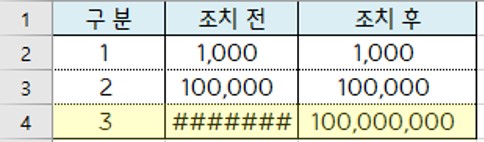
2. '#DIV/0!' 메시지
제수(나누는 수)에 값이 없거나 (공란, 빈 셀) 값이 0인 셀을 참조할 경우에 발생한다. 해당 메시지를 살펴보면 DIV는 'Divide'의 약자로 나눈다는 의미이다. 그리고 옆에 '/(슬래시)' 역시 나눈다는 의미이며, '0'은 말 그대로 0인데, 이는 제수(나누는 수) 혹은 분자라 볼 수 있다.
우리는 수학 또는 산수 시간에 어떤 수를 0으로 나눌 수 없다 혹은 그것은 불능이다라고 배웠다. 이와 같은 맥락으로 이 오류 메시지를 이해하면 되겠다. 따라서 해당 셀에 0이 아닌 다른 값을 입력하거나 제수와 피제수를 바꾸는 등 수식을 조정하여 해결하도록 한다. 아래 예시 그림과 같이 조치 전에는 3번에 데이터가 없어서 오류 메시지가 출력되었으나, 조치 후 데이터가 입력됨으로써 해결이 되었다.

3. '#N/A' 메시지
위 메시지는 보통 VLOOKUP 함수나 RANK 함수 사용 시에 자주 볼 수 있는 메시지이다. 수식 또는 함수에 사용할 수 없는 값을 지정하거나 참조 범위 내에 출력 값이 없는 경우 등 나타나는 메시지이다. VLOOKUP함수를 예로 들면 다음 그림과 같다.
이처럼 VLOOKUP 함수를 광범위한 참조와 대규모의 결괏값을 얻어야 하는 경우 절대 참조를 하지 않아 생기는 경우가 많으므로 참조 범위 지정을 재설정 함으로써 해결할 수 있다. 아래 예시 그림과 같이 조치 전에는 VLOOKUP 함수에서 절대 참조를 설정하지 않아 참조 범위가 변경이 되어 오류가 발생하였다. 이를 절대 참조로 변경하여 조치했을 경우 조치 후의 내용과 같이 해결이 되었다.
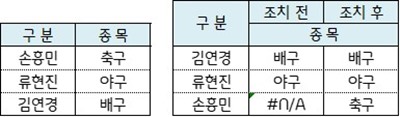
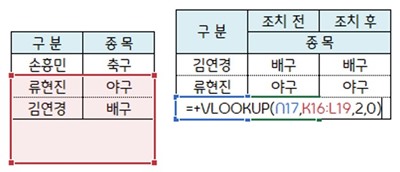

마지막으로 마이크로 소프트 엑셀을 자주 쓰시는 분들께 꼭 드리고 싶은 말씀이 있다.
이 글을 읽으시는 대다수의 분들은 아마도 직장인이실 것이다. 이 엑셀이라는 프로그램에 여러 데이터를 입력하시어, 품의 등의 보고서를 만드실 것이다. 사실 이러한 기능과 보고서의 비주얼은 아주 기본에 지나지 않다. 이러한 것들은 시간과 경험을 통해 얼마든지 향상이 될 수 있다. 현재 그리고 앞으로도 변하지 않는 중요한 것은 바로 숫자의 정확성을 위한 검증의 과정이다. 필자의 경우 약 10여 년의 직장생활 동안 엑셀을 하면서 느낀 것은 바로 숫자는 거짓말을 하지 않는다는 것이다. 필자가 신입사원 때 본인의 팀장께서는 열심히 만들어간 보고서의 계수(숫자)를 보고서는 잘못된 점을 바로 찾아내셨고, 그 당시에는 그것이 굉장히 신기했었다. 하지만, 시간이 지난 지금 필자가 관리자로서 담당자들의 문서를 보고받는 과정에서 짧은 시간 내에 필자 역시 숫자의 오류를 찾아내기도 한다. 엑셀은 정말 유용한 프로그램이기도 하지만, 해당 자료의 완성을 위해서는 숫자의 가로와 세로가 맞아야 한다. 이를 위해서는 작성자의 '검증'이라는 과정이 반드시 필요하다. 보고서의 완성은 A4나 B4 기준의 여백을 가득 채우는 것이 아니라, 바로 숫자의 무결함을 위한 '검증'에 있다는 말씀을 드리며, 이 글을 마친다.
함께 보면 좋은 엑셀 꿀팁
[엑셀] 직장인 엑셀 꿀팁 2 (오늘 날짜 입력방법, 날짜세기, 날짜계산)
엑셀을 기본으로 문서 작성을 할 때, 날짜(일정) 입력을 하게 되는 경우가 굉장히 많다. 아래 그림과 같이 문서 작성 시 작성일 또는 보고일을 입력해야 하는 경우가 많다. 또는 아래의 그림과 같
selfstudyroom.tistory.com
'Business' 카테고리의 다른 글
| [엑셀] 직장인 엑셀 꿀팁 4 (엑셀 수식 및 함수 오류 2, '#REF!', '#NAME?') (0) | 2021.12.29 |
|---|---|
| [엑셀] 직장인 엑셀 꿀팁 2 (오늘 날짜 입력방법, 날짜세기, 날짜계산) (0) | 2021.10.01 |
| [엑셀] 직장인 엑셀 꿀팁 1 (엑셀에서 분수 입력 방법) (0) | 2021.09.21 |
| [이직 및 취업 정보] 경력 이직과 취업준비 관련 TIP (11. 다양한 직업관 / N잡러, 디지털노마드, 디지털 부업 등) (1) | 2021.08.16 |
| [이직 및 취업 정보] 경력 이직과 취업준비 관련 TIP (9. 면접 전 준비 사항 - 성공적인 면접을 위해 준비해야 할 것들) (0) | 2021.07.23 |




댓글